Dnešní počítač nám může pomoci s mnoha úkoly, které se týkají práce i volného času. Můžeme vytvářet dokumenty pomocí Wordu, hrát hry, upravovat fotografie pomocí Photoshop, videokonference s Skype, nebo vytvářet poznámky pomocí Udržujte Google .
Díky výkonnému hardwaru, který připojují, a veškerému softwaru, který máme po ruce, jsou možnosti téměř nekonečné. V tomto duchu se chceme zaměřit na aplikaci, která nám každodenně pomáhá. Konkrétně odkazujeme na populární Google Udržet používají uživatelé z celého světa. Jak je tedy v dnešní době obvyklé, vedeme docela rušný život.

Ať už je to kvůli studiu, práci nebo všemu společně, máme před sebou mnoho věcí a někdy zapomeneme, protože jsme více organizovaní. Ano, v tomto ohledu máme spoustu řešení, která mohou pomoci, jako např aplikace úkoly a poznámky. To je případ, o kterém zde mluvíme, Google Keep. Jedná se o užitečný bezplatný nástroj, který vám velmi pomůže, abychom nikdy nedostali nic jiného. Zde můžeme pohodlně ukládat určená data, webové stránky, nákupní seznam nebo vše, co si dokážeme představit.
Co je Google Keep a jak pomáhá
Proto si nyní můžete představit, že vlastně mluvíme o aplikaci, se kterou si můžete dělat poznámky. Patří jí vyhledávací gigant a nabízí nám vše, co potřebujeme, abychom se v tomto ohledu mohli lépe organizovat. Google Keep má navíc některé další funkce, které mohou být pro nás každodenně i pro nás velmi užitečné organizace .
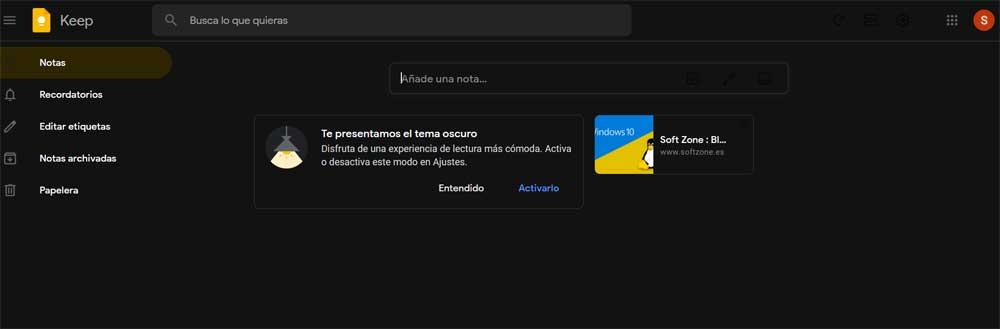
A právě v této době je psaní poznámek na PC i na mobilních zařízeních jednou z nejpraktičtějších funkcí, které si musíme sami organizovat. Již několik let tedy nemusíme mít pero a papír po ruce, abyste si mohli udělat poznámku. Existuje několik společností, které nám v tom pomáhají a které vám řekneme, včetně Google. S Keep máme velmi praktickou aplikaci pro poznámky, která je díky cloudu také synchronizována s různými zařízeními.
K tomu potřebujeme pouze a hledat obrovský účet a webový prohlížeč. Jedním z nejznámějších návrhů tohoto typu po dlouhou dobu je Evernote. Ale zároveň si postupem času Keep postupně získal miliony následovníků, mimo jiné díky tomu, že je zdarma.
Jak exportovat osobní poznámky Google Keep ve Windows
Jak jsme již zmínili, musíme si uvědomit, že pokud jde o tuto službu, o které mluvíme, je to, že funguje v cloudu. To znamená, že odtud můžeme pracovat všechno, ale on-line . Ve většině případů nám tento provozní režim nabízí řadu výhod. Ve skutečnosti je práce v cloudu stále rozšířenější ve všech typech sektorů.
Je však také možné, že za určitých okolností možná budeme muset provést dotaz na jednu z našich poznámek Google Keep příspěvek . Tím vám chceme říci, že je možné, že se musíme podívat na poznámky, které jsme časem ukládali, ale bez připojení k internetu. Může se také stát, že si jen chceme udělat lokální zálohu všech těch osobních poznámek, které jsme ukládali na Platforma Google o kterém mluvíme. To je něco, co pro nás bude nesmírně užitečné, pokud v případě nehody nebo náhodného vymazání ztratíme roky práce ve formě anotací.
V tomto okamžiku vám řekneme, že máme dva způsoby, jak toho dosáhnout, což komentujeme, něco, co přezkoumáme níže.
Zálohujte pomocí Google Takeout
Tímto způsobem vám zde ukážeme, jak stáhnout všechny tyto poznámky a poznámky na náš pevný disk. To nám dá příležitost konzultovat to všechno offline nebo mít možnost uložit záložní kopie na bezpečném místě. Abychom mohli provést tento typ úkolu, první věcí, kterou uděláme, je přístup k Takeout stránka samotného Google. To je něco, čeho dosáhneme stejný odkaz , kde zrušíme zaškrtnutí všech možností, které zde najdeme, z odkazu Odznačit vše.
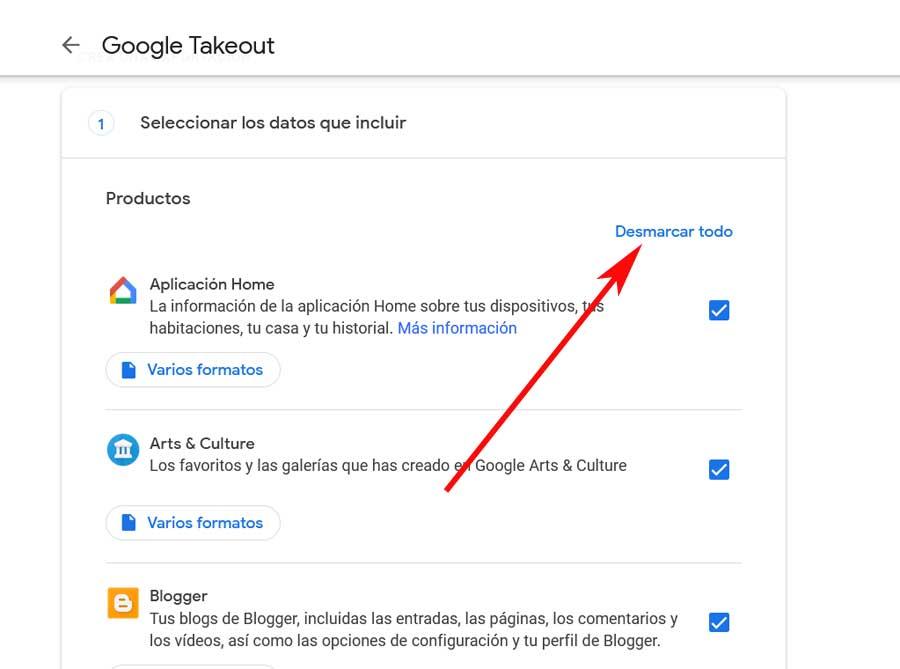
Dále musíme hledat část Keep mezi veškerým obsahem, který zde vidíme. Když ji najdeme, aktivujeme ji, abychom stáhli data zde uložená a spojená s naším osobním účtem Google. Poté klikneme na Různé formáty, abychom zjistili, které Google používá k vytvoření kopie, kterou zde hledáme.
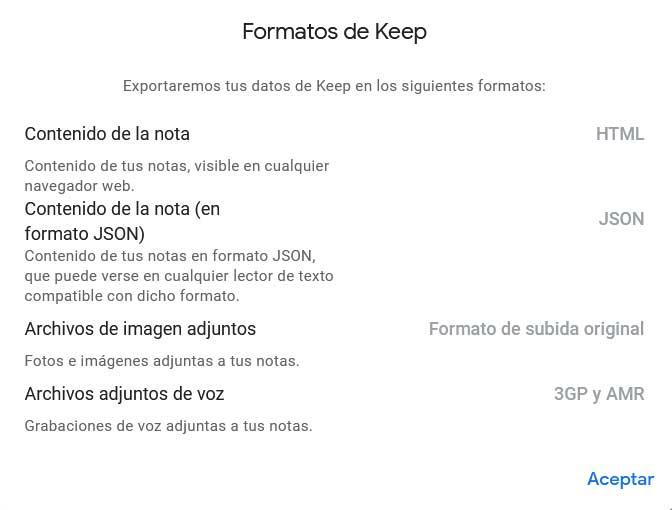
Ukládejte poznámky z Keepu pomocí Dokumentů Google
Ale to není jediný způsob, jak musíme provést zálohu, o které zde mluvíme. A je to tím, že dalším méně známým způsobem, jak to udělat a který nám umožňuje exportovat poznámky Google Keep, je převést je na textové dokumenty . To je něco, co nám také pomůže, protože můžeme vzít nový dokument, který vytvoříme, kdekoli nebo na jakémkoli zařízení.
Abychom toho dosáhli, jakmile budeme mít na Google okno Google Keep obrazovka , můžeme vybrat všechny poznámky pomocí klávesové zkratky Ctrl + A. Dále přejdeme do nabídky aplikace, která je reprezentována třemi svislými tečkami. Mezi možnostmi, které zde najdeme, musíme vybrat Kopírovat v dokumentech Google.
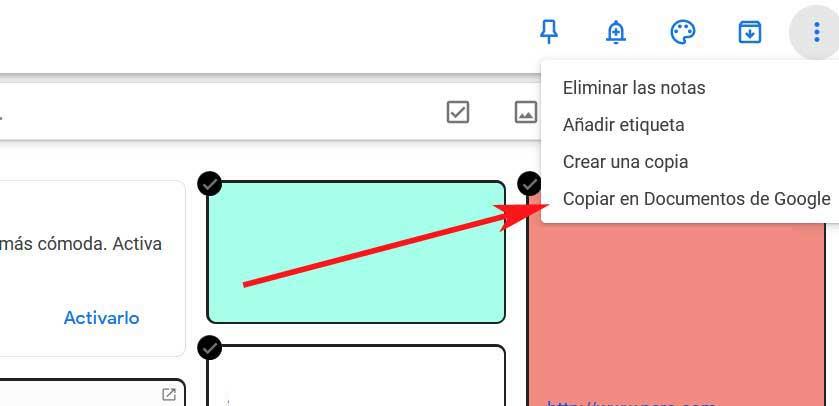
Při použití této jiné alternativy bychom měli vědět, že tato část se vztahuje pouze na poznámky, které máme na obrazovce. Pokud tedy máme v Keepu další místa s obsahem tohoto typu, budeme je muset projít všemi a udělat to samé. Řekněme, že dokumenty, které jsou vytvořeny, je uvidíme Google Drive nebo Dokumenty Google v rámci našeho účtu.
